Mit der Erinnerungsfunktion können Sie eine Mitteilung erneut an alle Nutzer senden, für die noch keine Lesebestätigung vorliegt. Klicken Sie dafür zunächst auf den Button „Lesebestätigungen“:
Im folgenden Dialog können Sie entweder einzelne Nutzer auswählen und eine Erinnerung versenden
Oder links über die Checkboxen eine Mehrfachauswahl treffen und die Erinnerung an alle selektierten Nutzer versenden:
Die Nutzer erhalten eine Push-Nachricht und eine Nachricht im Newsfeed, um auf die Erinnerung aufmerksam gemacht zu werden.
Damit Dateianhänge in der Nachrichten-Funktion verschickt werden können, dürfen diese nicht größer als 52 MB sein.
Zusätzlich ist es möglich, dass bei Empfängern, welche die Nachrichten als E-Mail empfangen, der E-Mail-Anbieter größere Dateien blockiert.
Im Schulalltag ist es manchmal notwendig, nicht nur ganze Klassen oder Gruppen anzuschreiben, sondern auch einzelne Empfänger. Beispielsweise, wenn die Schulleitung eine Nachricht oder Unterlagen an einzelne Lehrkräfte versenden möchte oder eine Lehrkraft ein bestimmtes Elternteil darauf aufmerksam machen möchte, dass das Kind wiederholt die Hausaufgaben nicht erledigt hat. Erstellen Sie dazu im Modul Nachrichten eine neue Nachricht und klicken auf das Symbol weitere Benutzer als Empfängern hinzufügen (siehe Bild) und wählen Sie anschließend den entsprechenden Empfänger aus.
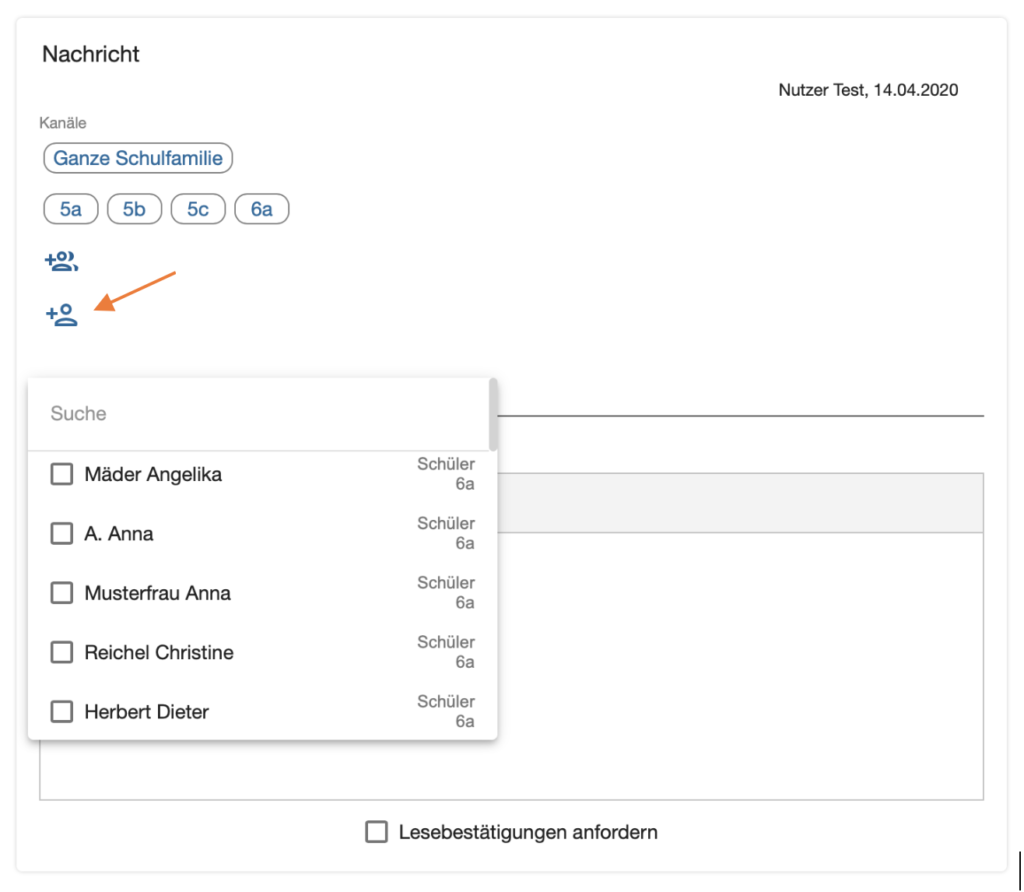
Empfänger sollten die Nachrichten in DieSchulApp primär digital erhalten – als Push-Nachricht über die App oder alternativ als E-Mail. Falls einzelne Eltern die Briefe in Ausnahmefällen doch auch ausgedruckt bekommen wollen, können Sie dies unter Administration -> Benutzer durch Aktivieren der Briefbenachrichtigung zum Nutzer speichern:
Wird anschließend eine Nachricht an eine Klasse verschickt, die dieses Elternteil erhalten sollte, können Sie nach dem Versand einer Nachricht auf „Drucken“ klicken:
Anschließend erhalten Sie eine Liste aller Empfänger, die für den Druck ausgewählt wurden und können automatisch einen Serienbrief für einzelne, bestimmte Nutzer oder alle Nutzer erstellen:
Dabei wird Ihnen automatisch ein Serienbrief erstellt, der mit dem Namen und der Klasse des Kindes bedruckt wird. So können Sie die Briefe einfach im Unterricht austeilen.
Alternative: Liste aller Eltern mit Druck-Wunsch erstellen
Alternativ können Sie durch folgende Einstellung unter Administration -> Benutzer eine Liste aller Eltern (auch gefiltert nach einzelnen Klassen) erstellen, die den Elternbrief gedruckt haben wollen:

Diese Liste können Sie einfach ausdrucken oder als CSV-Datei in Excel weiterverarbeiten, den Elternbrief wie bisher kopieren und anhand der Liste an die gewünschten Kinder in der Klasse austeilen.
Jeder Nachricht kann eine Frage bzw. Umfrage wie z. B. „Was bringen Sie zum Sommerfest mit?“ hinzugefügt werden. Durch klicken auf auf den Button Frage hinzufügen öffnet sich ein Dialog zur Konfiguration.

Hier geben Sie Ihre Frage ein und wählen die passende Antwortmöglichkeit (einfache Antwortmöglichkeit, mehrfache Antwortmöglichkeit, Freitext) aus.

Die Frage kann direkt in der App oder über einen Link in der E-Mail beantwortet werden.
Das Versenden einer Nachricht funktioniert im Prinzip ähnlich wie das Verschicken einer E-Mail oder eines Kontaktformulars, wie es häufig auf Internetseiten zu finden ist. Klicken Sie dazu auf der Startseite der Verwaltungsoberfläche auf Nachrichten. Mit Klick auf den „+ Button“ gelangen Sie zu den Eingabefeldern,um eine neue Nachricht zu versenden.
Hier wählen Sie zunächst den Empfängerkreis aus (z. B. die gesamte Schulfamilie oder einzelne Klassen). Anschließend geben Sie Ihren Betreff und den Nachrichtentext ein. Optional können Sie Dateien anhängen und Lesebestätigungen anfordern. Über den Button Frage hinzufügen können Sie eine Umfrage wie z. B. „Was bringen Sie zum Sommerfest mit?“ erstellen. Für den Abschluss des Vorgangs klicken Sie auf senden.
Die Liste der Lesebestätigungen ist nach Schülerinnen und Schülern alphabetisch sortiert und kann nach Klassen gruppiert werden. Haben die Eltern die Nachricht gelesen, erscheint ein grüner Haken neben dem Namen des Schülers.